1.圆
执行圆的绘制命令有以下几种方式。
●功能区:“默认”→“绘图”→“圆” 。
。
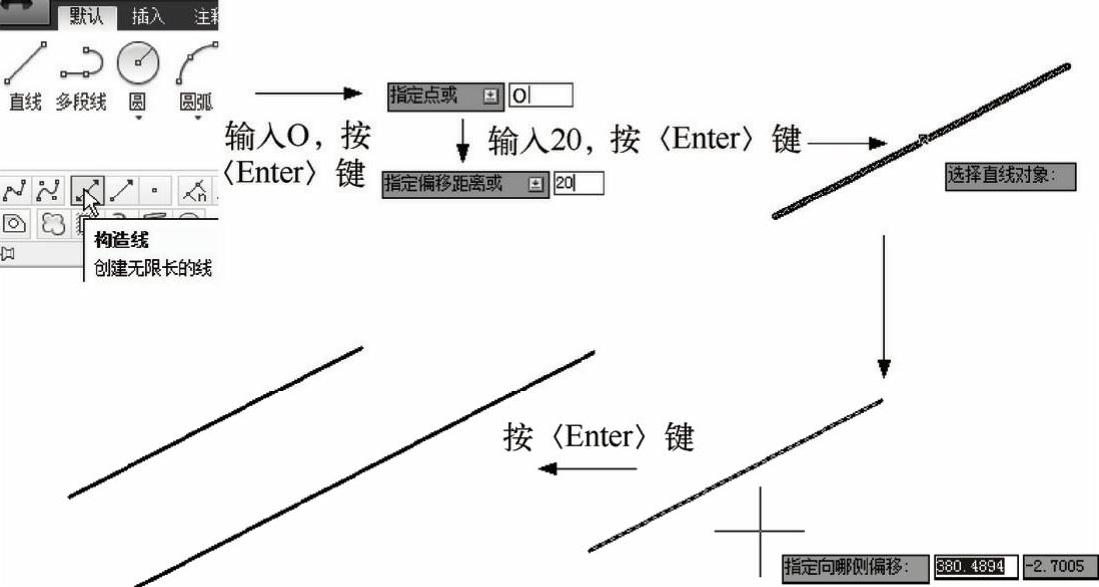
图2-30 构造线偏移绘制方法一
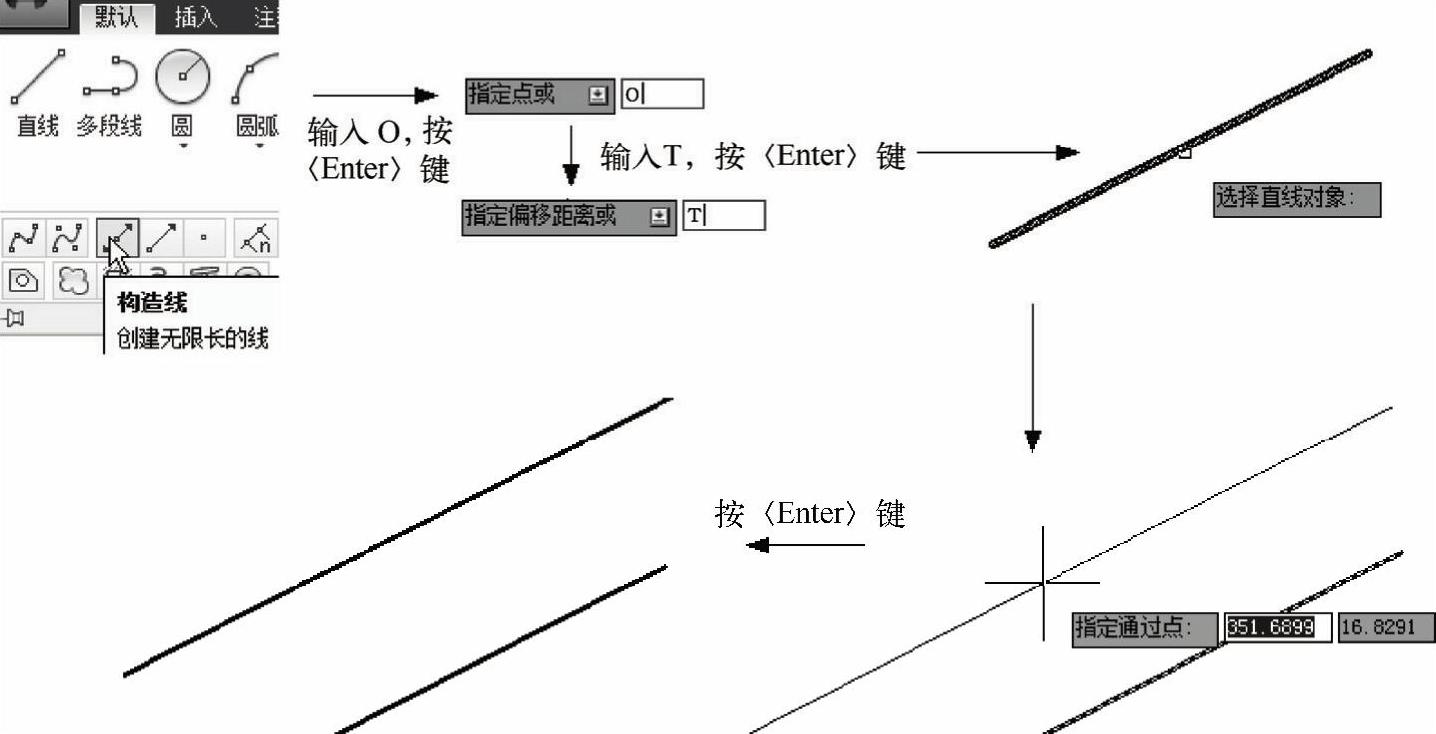
图2-31 构造线偏移绘制方法二
●命令:输入circle或c。
●AutoCAD经典工作空间,菜单:“绘图”→“圆”。
圆的绘制方式有以下6种方法。
(1)圆心,半径——指定圆心和半径来确定圆的位置和大小
单击“圆”命令下拉列表,选择“圆心,半径”命令,通过直接指定、坐标、对象捕捉等方式确定圆心位置,然后输入圆的半径,按〈Enter〉键,完成绘制,如图2-32所示。
(2)圆心,直径——指定圆心和直径来确定圆的位置和大小
单击“圆”命令下拉列表,选择“圆心,直径”命令,通过直接指定、坐标、对象捕捉等方式确定圆心位置,然后输入圆的直径,按〈Enter〉键,完成绘制,如图2-33所示。
(3)两点——以两点的连线为圆的直径来绘制圆
单击“圆”命令下拉列表,选择“圆心”命令,分别指定第一个端点和第二个端点,即可完成绘制。被指定的两端点的连线即为圆的直径。端点的指定可以通过直接指定、坐标、对象捕捉等方式,如图2-34所示。
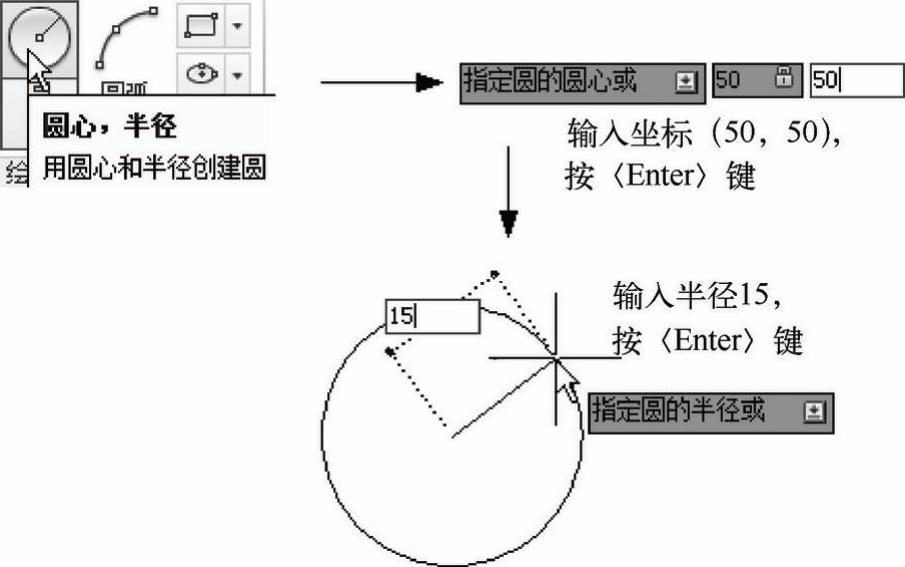
图2-32 “圆心,半径”画法
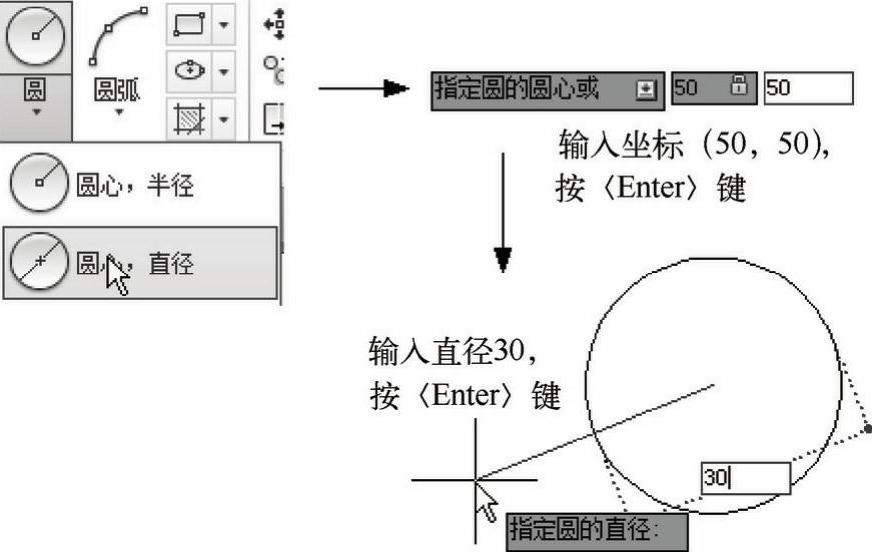
图2-33 “圆心,直径”画法
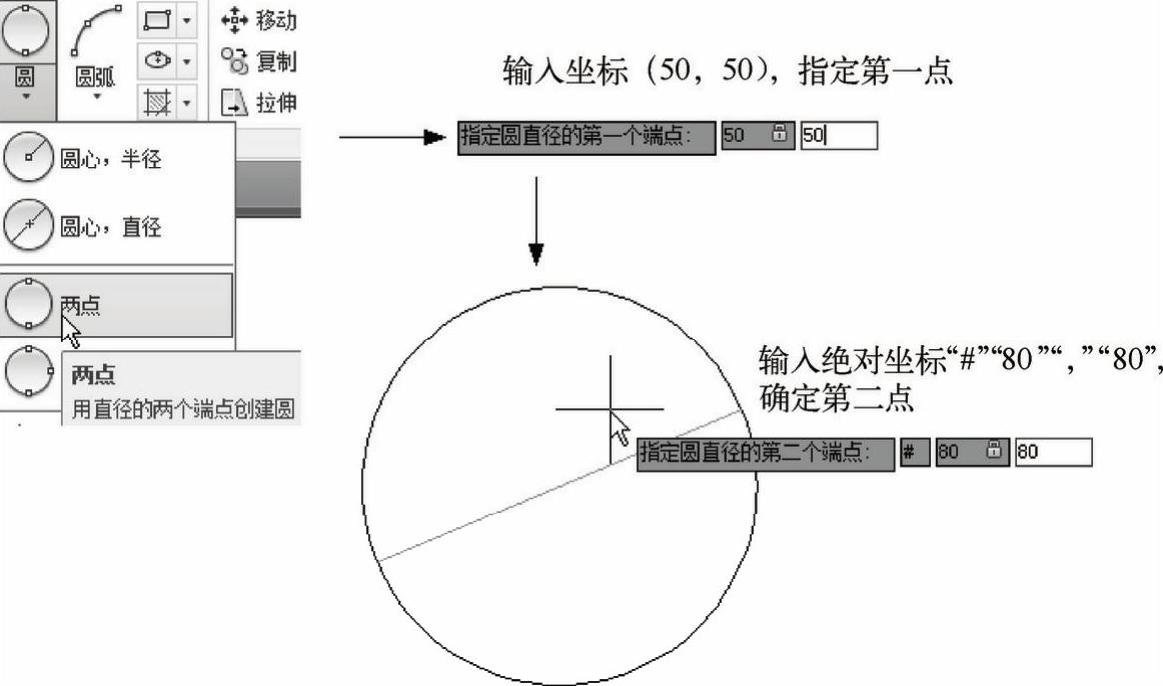
图2-34 圆“两点”画法
(4)三点——指定圆上的三点来确定圆的位置和大小
利用三点方式绘制圆,一般不单独使用,往往与对象捕捉配合使用。
单击“圆”命令的下拉列表,选择其中的“三点”命令。利用对象捕捉分别捕捉圆上三点,即可绘制出经过这三个点的圆,如图2-35所示。
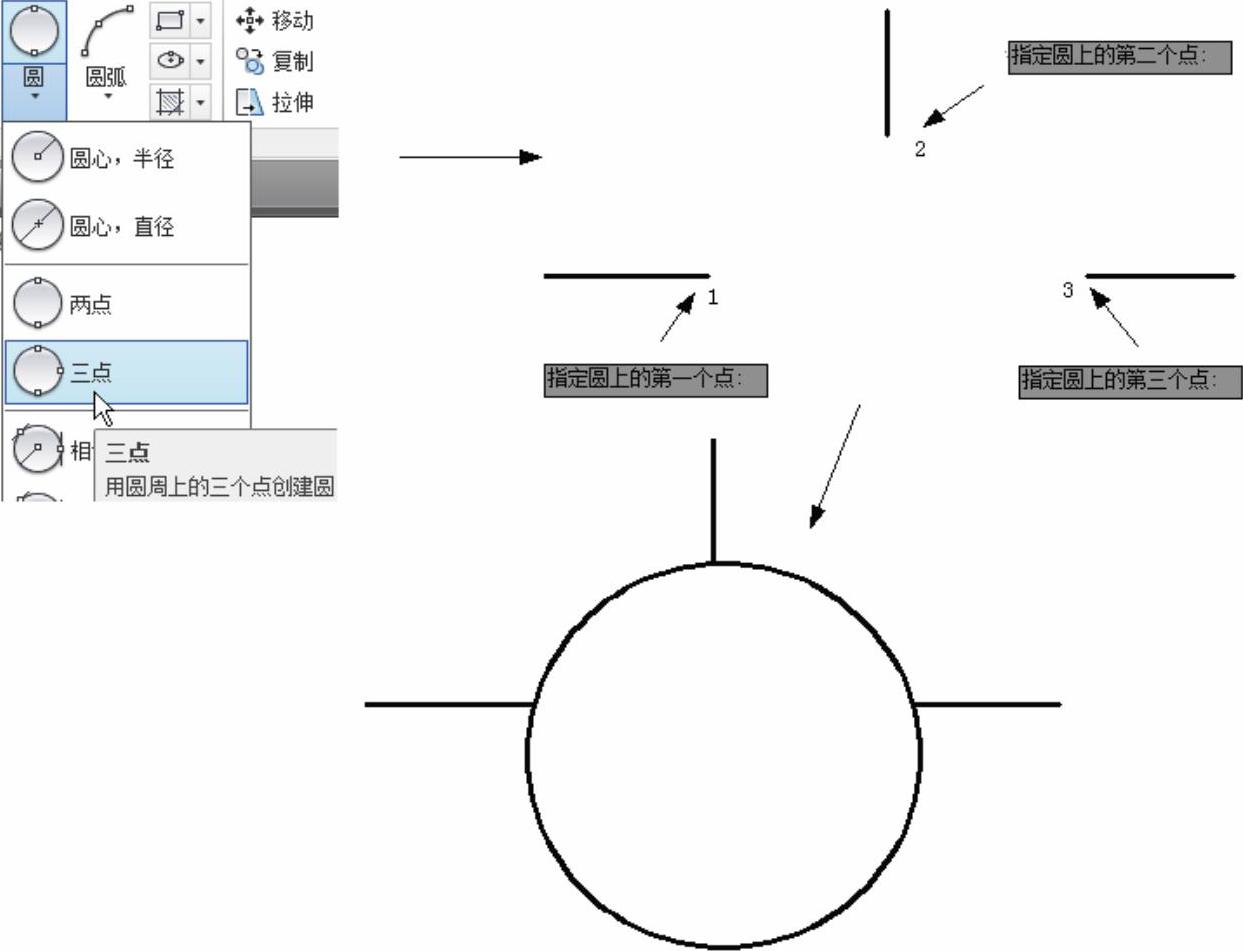
图2-35 圆“三点”画法
(5)相切,相切,半径——用指定的半径创建与两个已有线条相切的圆
单击“圆”命令的下拉列表,选择其中的“相切,相切,半径”命令。当弹出“指定第一个切点时,利用对象捕捉选取第一个递延切点。出现“指定第二个切点”时,捕捉第二个切点。然后在弹出的“指定圆的半径”输入框里输入半径值,按〈Enter〉键完成绘制,如图2-36所示。
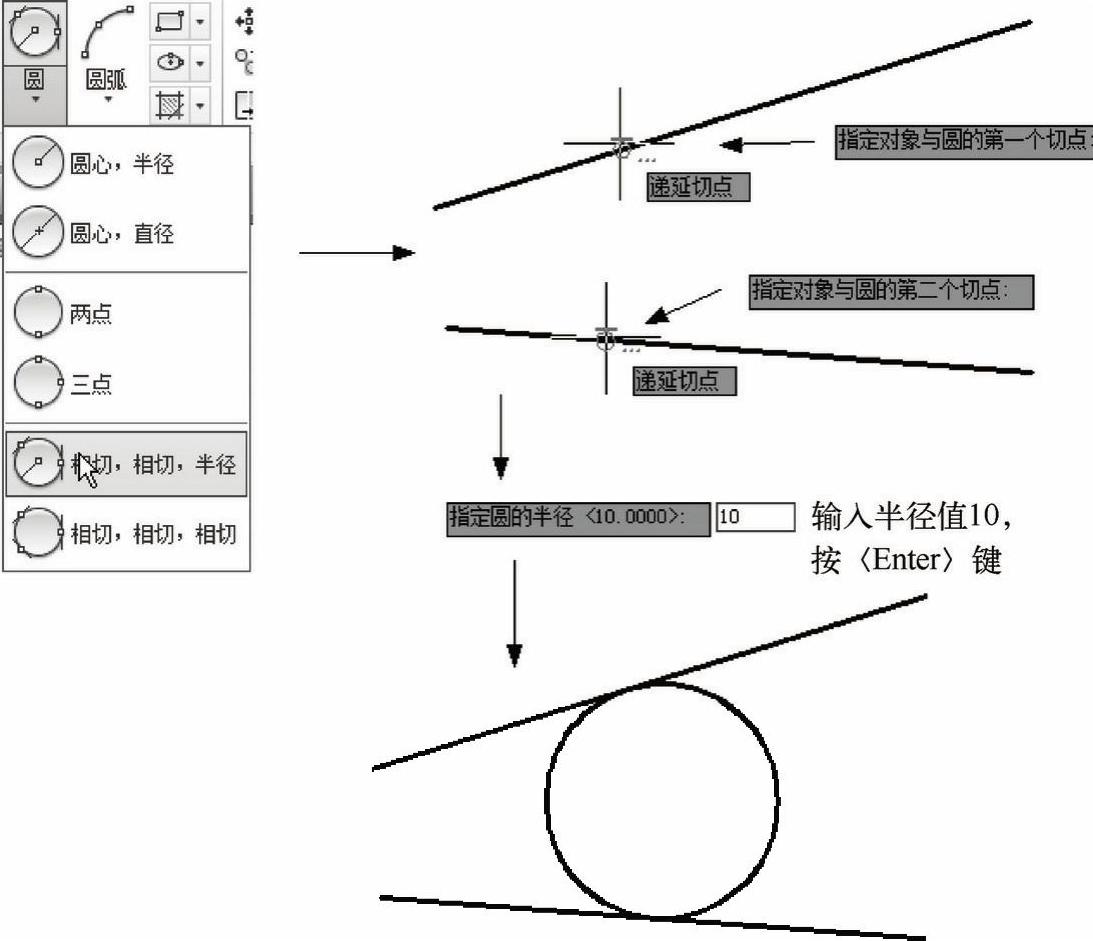
图2-36 圆“相切、相切、半径”画法
(6)相切,相切,相切——创建与三个对象相切的圆
单击“圆”命令的下拉列表,选择其中的“相切,相切,相切”命令。当弹出“指定第一个切点”时,利用对象捕捉选取第一个递延切点。出现“指定第二个切点”时,捕捉第二个切点。弹出“指定第三个切点”时捕捉第三个递延切点,即可完成与圆的绘制,如图2-37所示。
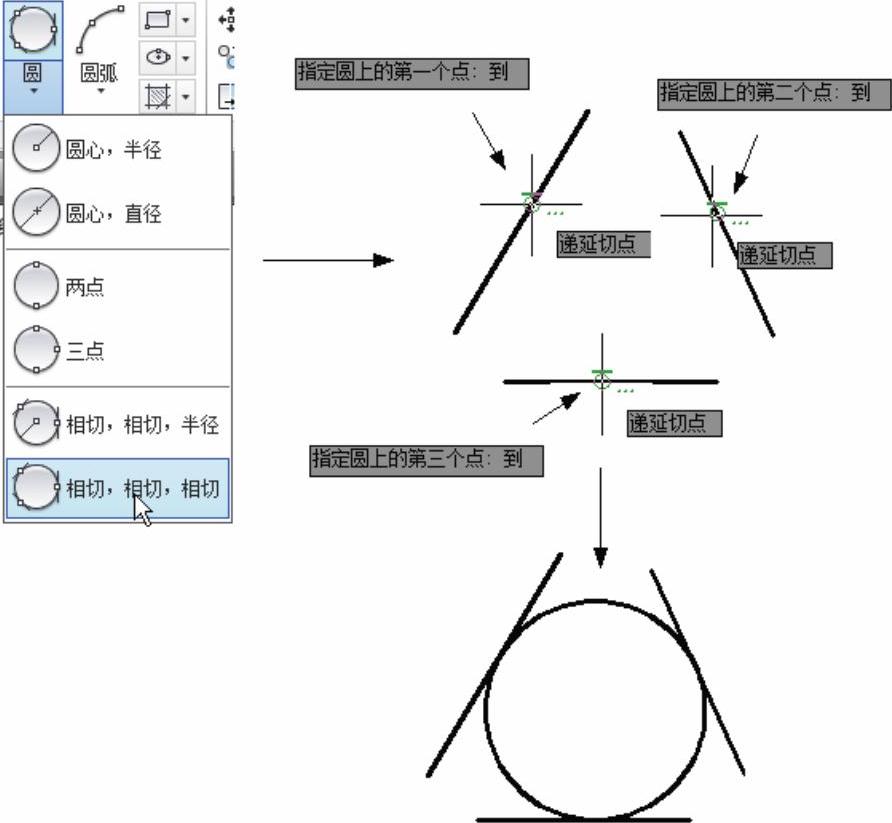
图2-37 圆“相切、相切、相切”画法
2.圆弧
执行圆的绘制命令有以下几种方式。
●功能区:“默认”→“绘图”→“圆弧” 。
。
●命令:输入ARC或A。
●AutoCAD经典工作空间,菜单:“绘图”→“圆弧”。
圆弧的绘制方式有以下11种方法。
(1)三点——通过指定圆弧上的三点绘制圆弧
单击“圆弧”命令下拉列表选择“三点”命令,需要指定圆弧的起点、通过的第二个点和端点,如图2-38所示。(https://www.daowen.com)
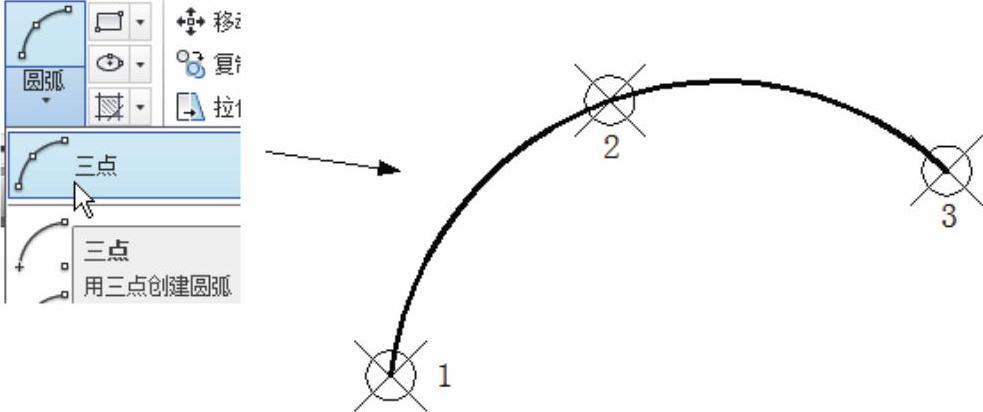
图2-38 圆弧“三点”画法
(2)起点,圆心,端点——用起点、圆心和端点创建圆弧
单击“圆弧”命令的下拉列表,选择其中的“起点,圆心,端点”命令。根据提示,先指定圆弧的起点,接着指定圆弧的圆心,最后指定圆弧的端点,如图2-39所示。根据起点和圆心之间的距离确定半径。端点由从圆心引出的通过第三点的直线决定。所得圆弧始终从起点按逆时针绘制。

图2-39 圆弧“起点、圆心、端点”画法
(3)起点,圆心,角度——用起点、圆心和包含角创建圆弧
单击“圆弧”命令的下拉列表,选择其中的“起点,圆心,角度”命令。根据提示,先指定圆弧的起点,然后指定圆弧的圆心,最后指定包含角的大小,如图2-40所示。执行此命令时会出现“指定包含角:”的提示,在输入角度时,如果当前环境设置逆时针方向为角度正方向,且输入正的角度值,则绘制的圆弧是从起点绕圆心沿逆时针方向绘制,反之则沿顺时针方向绘制。
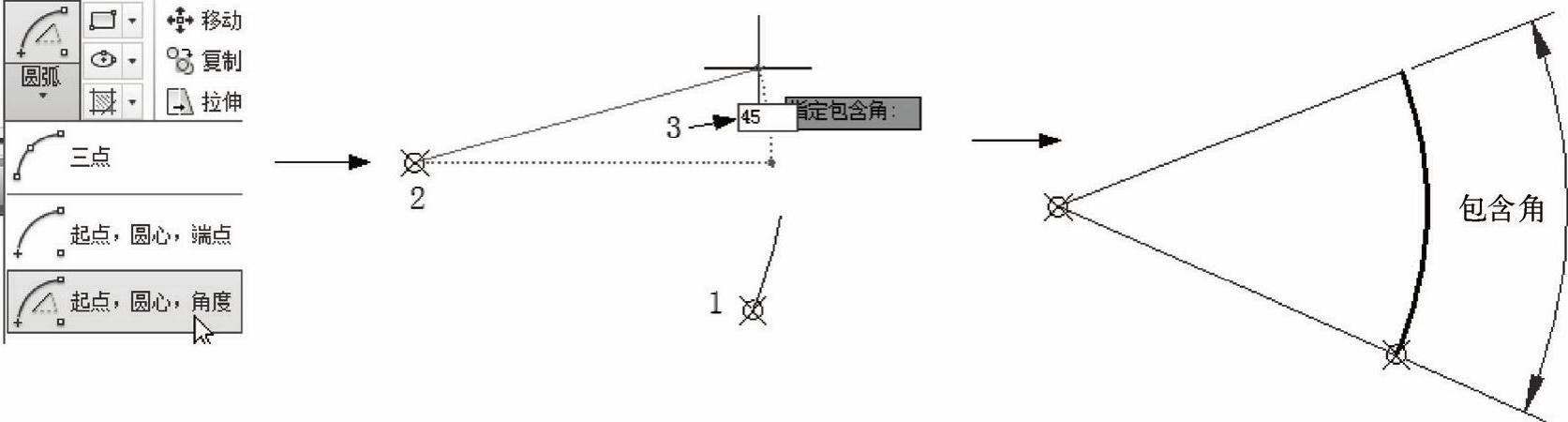
图2-40 圆弧“起点、圆心、角度”画法
(4)起点,圆心,长度——用起点、圆心和弦长创建圆弧
单击“圆弧”命令的下拉列表,选择其中的“起点,圆心,长度”命令。根据提示,先指定圆弧的起点,然后指定圆弧的圆心,最后指定弦长,如图2-41所示。系统将根据起点和端点之间的直线距离绘制选择劣弧或优弧。执行此命令时会出现“指定包含角:”的提示,在输入弦长时,如果弦长为正值,将从起点逆时针绘制劣弧。如果弦长为负值,将顺时针绘制优弧。
(5)起点,端点,角度——用起点、圆心和包含角创建圆弧
单击“圆弧”命令的下拉列表,选择其中的“起点,端点,角度”命令。根据提示,先指定圆弧的起点,然后指定圆弧的端点,最后输入角度值,如图2-42所示。圆弧的圆心和半径由圆弧端点之间的夹角确定。执行此命令时会出现“指定包含角:”的提示,输入角度值时,如果为正值,将从起点向端点逆时针绘制圆弧。如果为负值,将顺时针绘制圆弧。
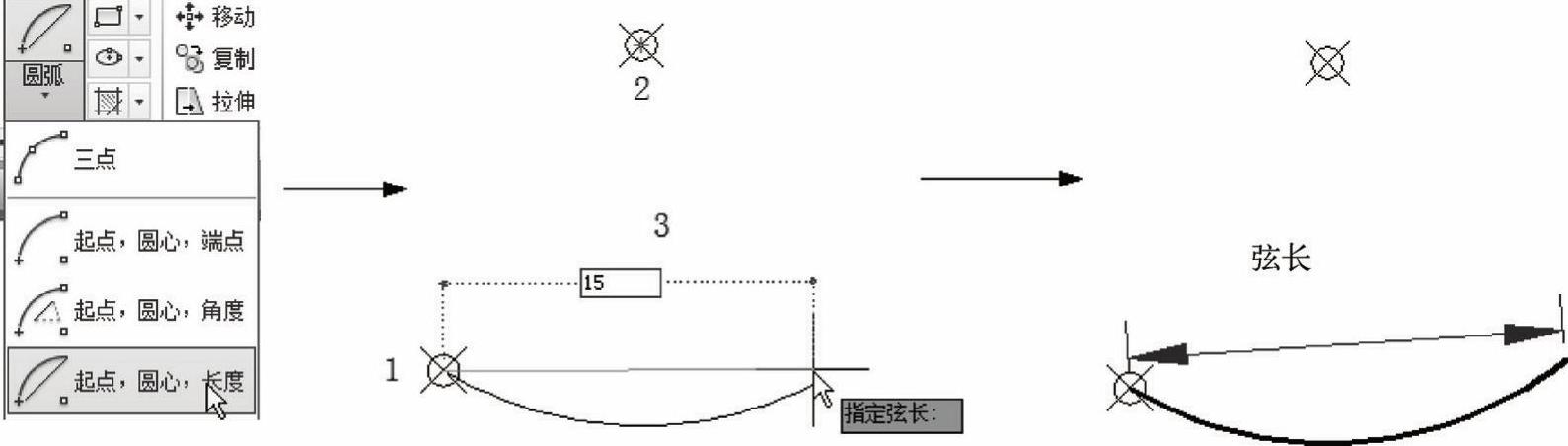
图2-41 圆弧“起点、圆心、长度”画法
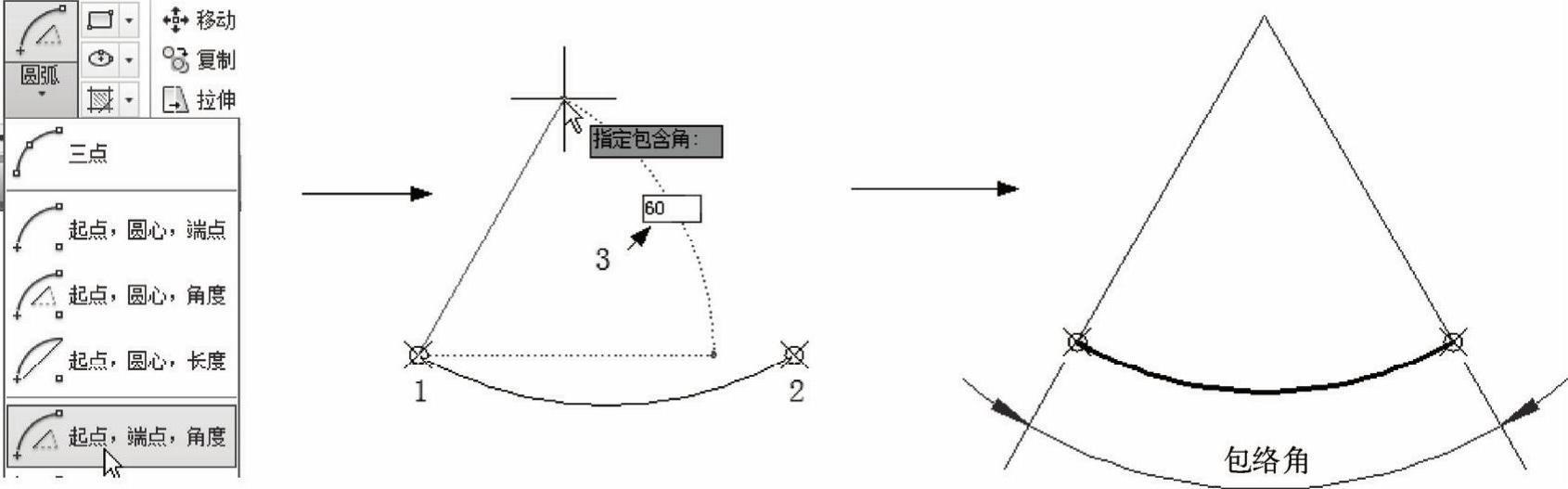
图2-42 圆弧“起点、端点、角度”画法
(6)起点,端点,方向——用起点、端点和起点处的切线方向创建圆弧
单击“圆弧”命令的下拉列表,选择其中的“起点,端点,方向”命令。根据提示,先指定圆弧的起点,然后指定圆弧的端点,最后指定圆弧起点处切线方向,如图2-43所示。执行此命令时会出现“指定圆弧的起点切向:”的提示信息,此时可以通过在所需切线上指定一个点或输入角度指定切向。通过更改指定两个端点的顺序,可以确定所需端点控制切线。
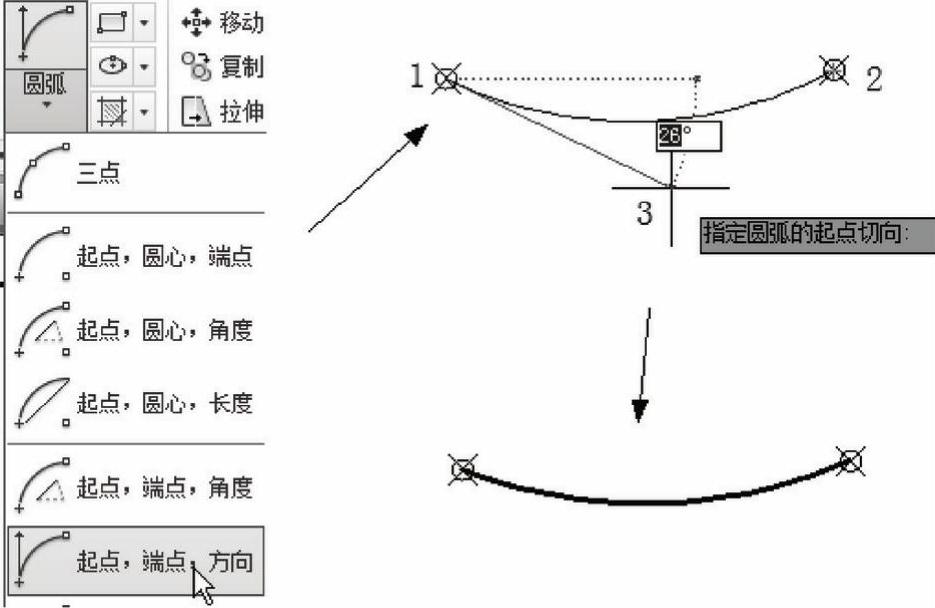
图2-43 圆弧“起点、端点、方向”画法
(7)起点,端点,半径——用起点、端点和半径创建圆弧
单击“圆弧”命令的下拉列表,选择其中的“起点,端点,半径”命令。根据提示,先指定圆弧的起点,然后指定圆弧的端点,最后指定半径的大小,如图2-44所示。圆弧凸度的方向由指定其端点的顺序确定。可以通过输入半径或在所需半径距离上指定一个点来确定半径。输入半径值时,若为正,将从起点向端点逆时针绘制一条劣弧。若为负,将绘制一条优弧。
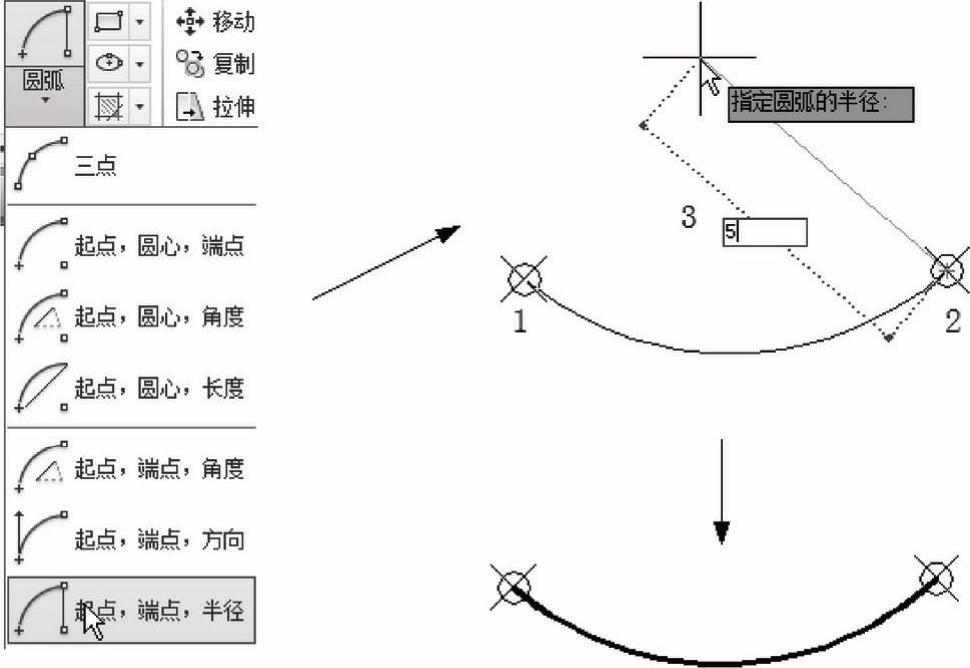
图2-44 圆弧“起点、端点、半径”画法
(8)圆心,起点,端点——用圆心、起点和用于确定端点的第三个点创建圆弧
单击“圆弧”命令的下拉列表,选择其中的“圆心,起点,端点”命令。根据提示,先指定圆弧的圆心,然后指定圆弧的起点,最后指定端点,如图2-45所示。根据起点和圆心之间的距离确定半径。端点由从圆心引出的通过第三点的直线确定。所得圆弧始终从起点按逆时针绘制。
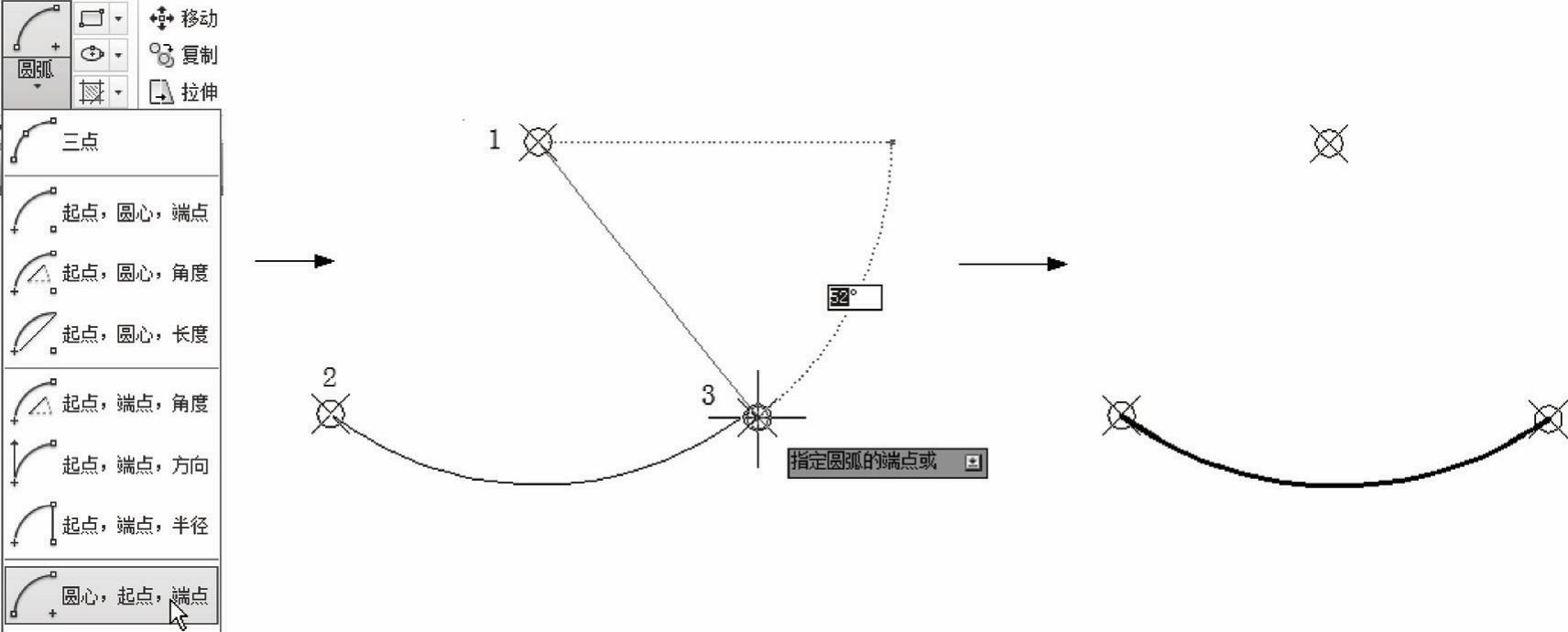
图2-45 圆弧“圆心、起点、端点”画法
(9)圆心,起点,角度——用圆心、起点和包含角创建圆弧
单击“圆弧”命令的下拉列表,选择其中的“圆心,起点,角度”命令。根据提示,先指定圆弧的圆心,然后指定圆弧的起点,最后指定圆弧的角度,如图2-46所示。根据起点和圆心之间的距离确定半径。圆弧的另一端通过指定将圆弧的圆心用作顶点的夹角来确定。需要注意的是,输入角度值时,如果为正值,将从起点向端点逆时针绘制圆弧。如果为负值,将顺时针绘制圆弧。
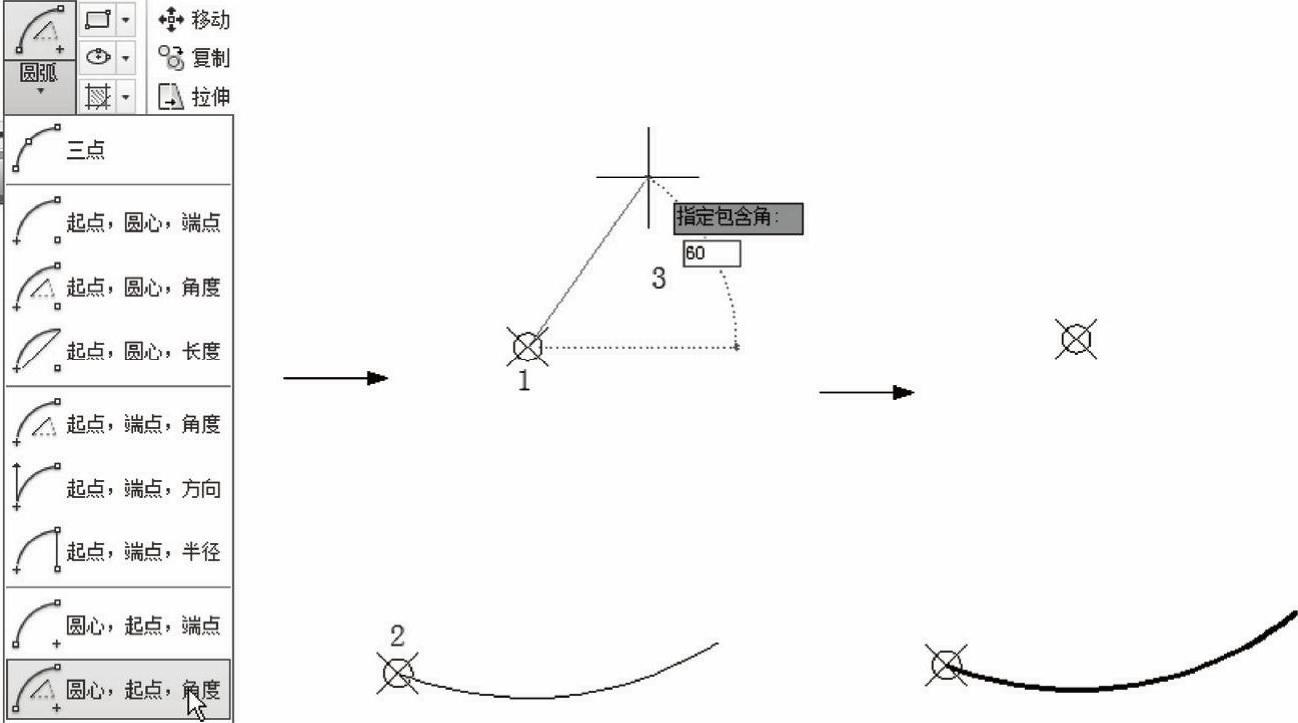
图2-46 圆弧“圆心、起点、角度”画法
(10)圆心,起点,长度——圆心、起点和弦长创建圆弧
单击“圆弧”命令的下拉列表,选择其中的“圆心,起点,长度”命令。根据提示,先指定圆弧的圆心,然后指定圆弧的起点,最后指定弦长,如图2-47所示。根据起点和圆心确定半径。圆弧的另一端通过指定圆弧的起点和端点之间的弦长来确定。在输入弦长时,如果弦长为正值,将从起点逆时针绘制劣弧。如果弦长为负值,将顺时针绘制优弧。
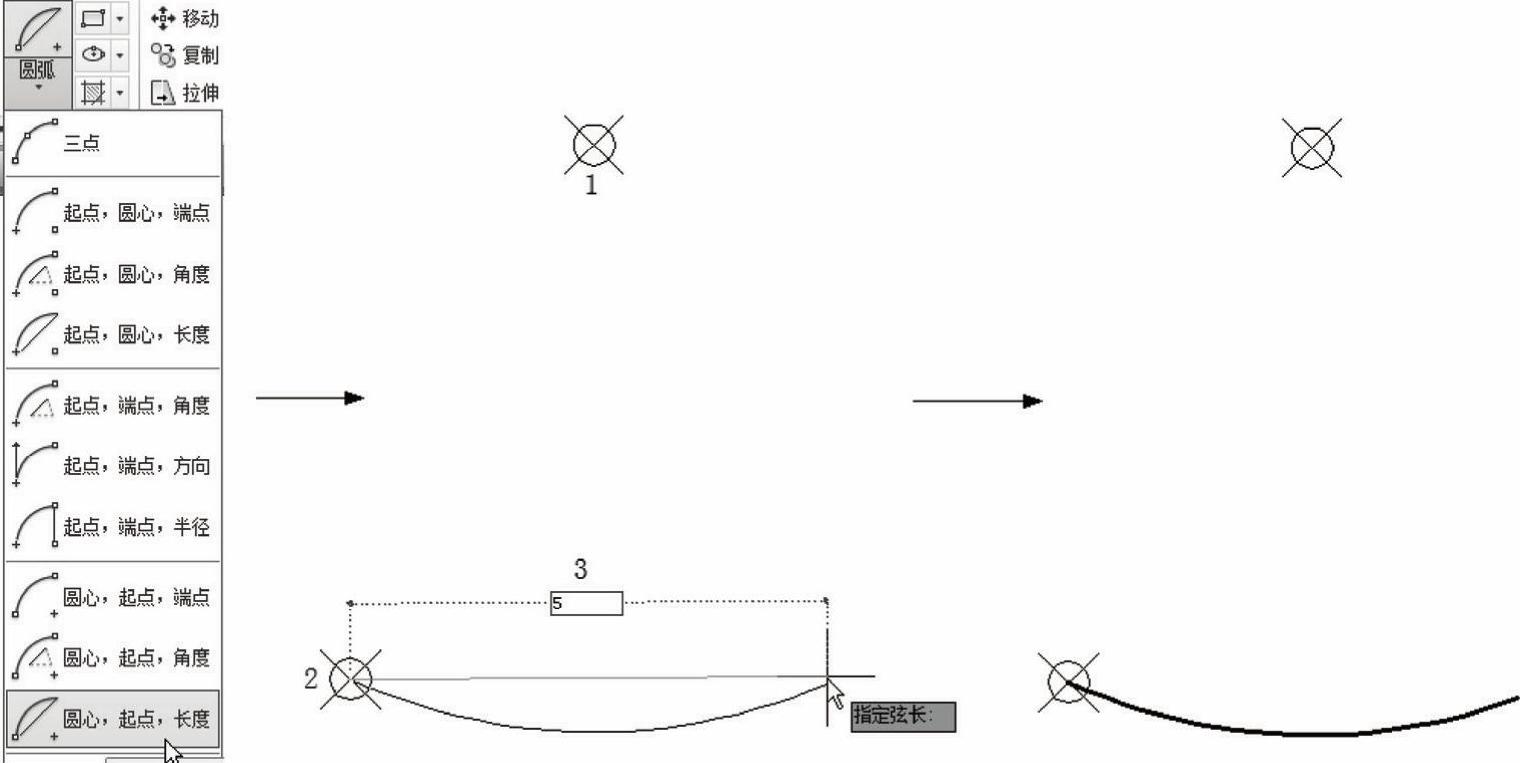
图2-47 圆弧“圆心、起点、长度”画法
(11)连续——创建圆弧使其相切于上一次绘制的直线或圆弧
创建直线或圆弧后,单击“圆弧”命令的“连续”命令,只需指定圆弧的端点,即可绘制一个在端点处相切的圆弧,如图2-48所示。

图2-48 圆弧连续画法
免责声明:以上内容源自网络,版权归原作者所有,如有侵犯您的原创版权请告知,我们将尽快删除相关内容。






